- 驱动大小:7.84M
- 驱动语言:中文
- 驱动类型:国产软件
- 驱动类别:免费软件 / 手写板驱动
- 更新时间:2021-01-15 10:33
- 运行环境:WinAll, WinXP, Win7, Win8, Win10
- 驱动等级:

- 驱动厂商:
- 官方网站:http://www.letsketch.cn

7.86M/中文/5.0
5.99M/中文/4.5
75.55M/中文/0.0
75.55M/中文/0.0
75.55M/中文/10.0
乐写9612数位板驱动程序可以有效地将写字板与电脑连接起来,支持对写字板进行按键的设置,可以设置工作区域和调整快捷键,使用起来更加符合个人的操作习惯,欢迎喜爱的朋友下载体验!
在绿色资源网下载及安装驱动程序
在 Windows7 及以上版本系统中,请按照下列的安装步骤执行安装:
(2) 双击以运行驱动程序,根据提示依次点击下一步,不能改变安装目录和

安装盘符,均采用默认即可,直至安装完成,然后重启电脑。
(3) 安装过程中,可能会多次出现 Windows 防火墙阻止的对话框,这时只
要选择始终信任安装此驱动程序软件即可
安装后,请在系统偏好设置-安全性与隐私中勾选乐写数位板就可以使用了
数位板连接
(1)长按“ 开关机”键 3 秒,开机
(2)用 USB 线将数位板连接至电脑
(3)电脑识别到数位板设备后,系统托盘中的驱动图标 由灰色变成彩色,且驱动界面显示“数位板已连接”字样,证明数位板已成功挂载上驱动,此时即可开始使用数位板。
请务必在驱动程序安装完成后,再将数位板连接至电脑,以免驱动系统识别硬体的过程中产生驱动程序安装延迟或错误。
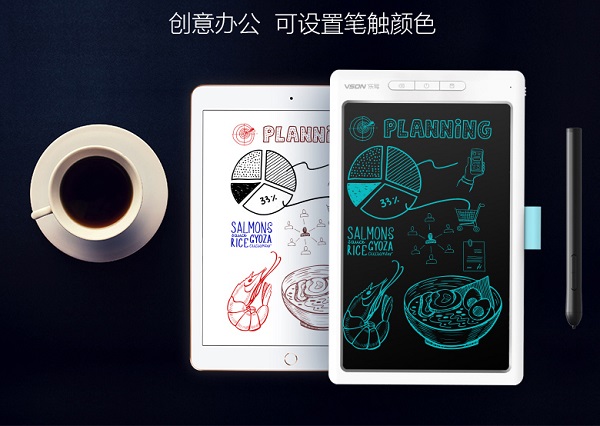
设备没反应时,尝试用插针插进“RESET”复位孔中约 3 秒重启设备。
USB 连接模式下,请拔掉 USB 线再长按“ 开关机”键 3 秒,关机
数位板快捷键功能设置
默认值:光标放置在按键上或点击按键图标,可以查看硬件按键的默认值。
启用/禁用快捷键:勾选/不勾选“启用快捷键”
自定义:点击快捷键,再点击对应的值,弹出快捷键功能设置窗口,即可
自定义按键功能,再次点击主界面窗口确认或应用键,使其生效。
切换屏幕:在多个显示器系统上使用时可以使用切换屏幕。该功能可让您在所有显示器上使用数位板或一次只在一台显示器上使用。
旋转工作区域
通过此项设置,您可以改变数位板的放置方向,而不用局限于左右放置。我们提供上下左右四个方向的选择。
请描述您所遇到的错误,我们将尽快予以修正,谢谢!
*必填项,请输入内容